Win10 19H1快速预览版更新到18348版系统教程
1、Win10 19H1快速预览版更新到18348版系统教程
更新前的系统版本为:
Windows 10 Insider Preview 18346.1 (19h1_release)

2、第一步:更新 Windows 10 Insider Preview 18348.1 系统准备工作
准备工作一:删除、检查、快
删除:删除Windows.old文件;
检查:更新前,检查修复一次系统;
快:确保 Windows 预览体验计划 - 选择预览体验人员设置【快】
3、① 删除 — 删除Windows.old文件
可参考本人百度经验:
《Windows10系统盘快速瘦身的方法》
4、② 检查 — 更新前,检查修复一次系统
在管理员命令提示符窗口输入:sfc /scannow命令,按下键盘上的回车键,待其运行完成。

5、③ 快 — 确保 Windows 预览体验计划 - 选择预览体验人员设置【快】
在Windows 设置 - 更新和安全 - 选择预览体验人员设置 窗口,选择:快。

6、准备工作二:下载、安装 Windows 10 —18348.1 系统文件,重启计算机。
准备:
Windows 10 Insider Preview 18348.1 (19h1_release)
状态:正在准备 0% ~ 100%
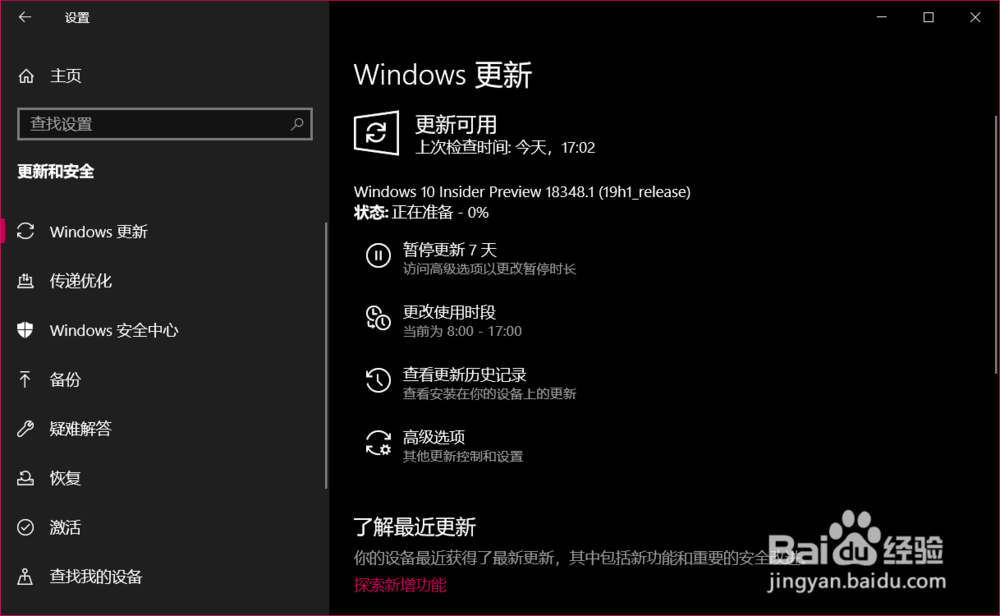

7、下载:
Windows 10 Insider Preview 18348.1 (19h1_release)
状态:正在下载 0% ~ 100%


8、安装:
Windows 10 Insider Preview 18348.1 (19h1_release)
状态:正在安装 0% ~ 100%



9、重启:
Windows 10 Insider Preview 18348.1 (19h1_release)
状态:正在等待重启

10、第二步:更新 Windows 10 Insider Preview 18348.1 (19h1_release) 系统
① 配置Windows 10更新和更新Windows 10 Insider Preview 18348.1 系统
配置 Windows 10 更新:
我们点击立即重新启动以后,电脑进入配置 Windows 10 更新。

11、更新Windows 10 Insider Preview 18348.1 (19h1_release)系统


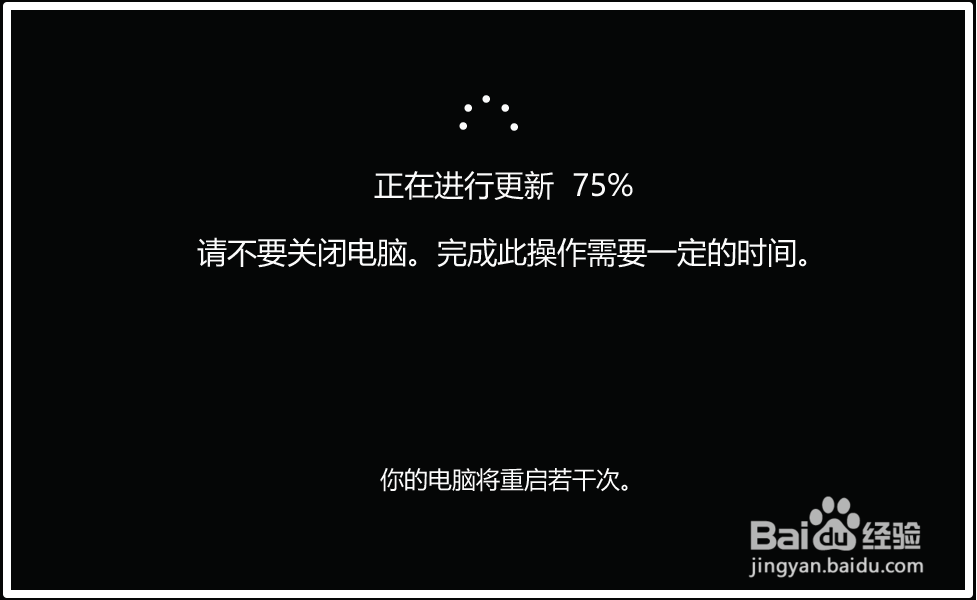

12、② 更新Windows 10 Insider Preview 18348.1 (19h1_release)系统后续工作
更新Windows 10 Insider Preview 18348.1 (19h1_release)系统过程中,共重启了计算机四次,第四次重新启动计算机后,依次进入如下图所示的五个界面:
★ 嗨,别来无恙啊!
★ 我们已发布了针对你电脑的一些更新。
★这可能需要几分钟
★ 剑阁峥嵘而崔嵬,一夫当关,万夫莫开。这些更新将为你的网络之旅保驾护航。
★ 马上就好

13、然后再进入系统桌面,我们可以在 更新和安全 - 查看更新历史记录 中检查更新后的系统版本。
功能更新:
Windows 10 Insider Preview 18348.1 (19h1_release)
于 2019/3/2 成功安装

14、上述即:Win10 19H1快速预览版更新到18348版系统教程,供参考。